电脑上不能显示U盘是一个常见的问题,很多人在使用U盘时都会遇到这个困扰。如果你也遇到了这个问题,不用担心,php小编柚子为你提供了几种解决方案。首先,你可以尝试插拔几次U盘,确保连接良好。其次,你可以在设备管理器中检查U盘驱动是否正常,如果不正常,可以尝试更新驱动程序。另外,你也可以尝试在磁盘管理中分配一个新的驱动器号码给U盘。如果以上方法都无效,可能是U盘本身出现了故障,考虑更换一个新的U盘。希望这些方法能够帮助到你解决问题!
1、 u盘接入电脑之后,打开此电脑,点击左上角“属性”
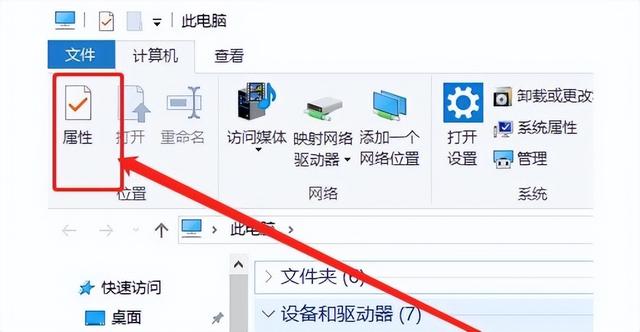
2、 点击左侧“设备管理器”
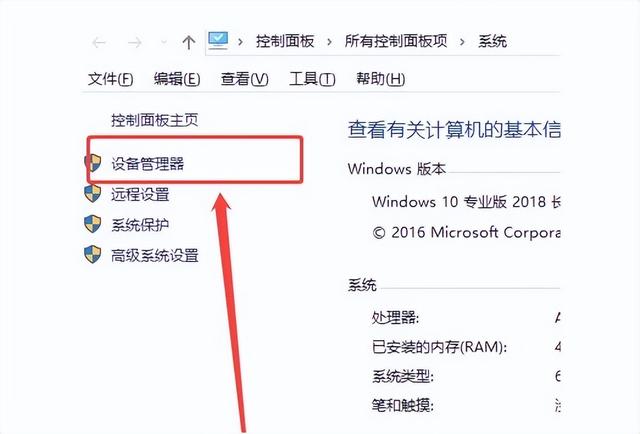
3、 展开“通用串行总控制器”,选择“USB大容量存储设备”
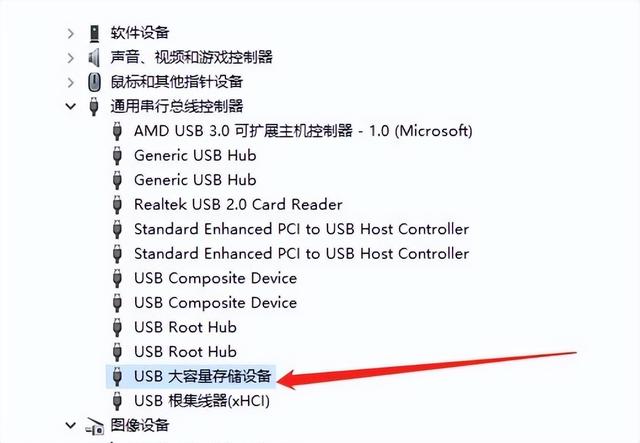
4、 点击X卸载图标,点击“确定”
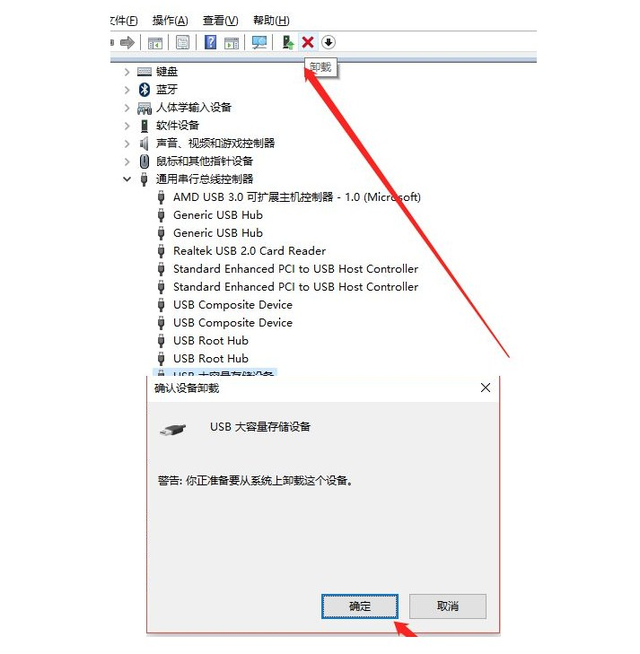
5、 点击“操作”-“扫描检测硬件改动”
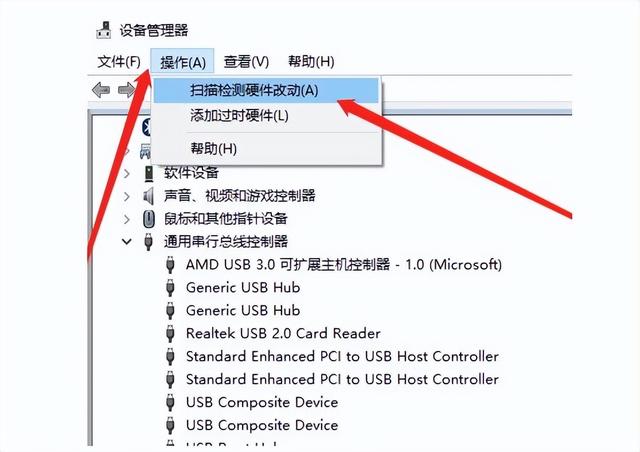
6、 重新插入U盘,等待扫描完成,就会发现电脑可以成功显示U盘并读取了
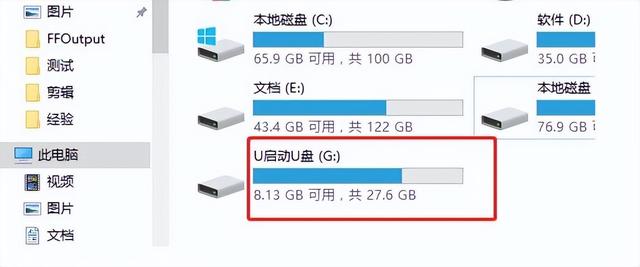
以上是电脑上不能显示u盘怎么办的详细内容。更多信息请关注PHP中文网其他相关文章!




